ps中想要设计一款简单的折叠文字效果,有点像折纸起来错觉,该怎么设计呢?下面我们就来看看详细的教程。
Adobe Photoshop CC 2019 20.0 简体中文安装版 32/64位
- 类型:图像处理
- 大小:1.73GB
- 语言:简体中文
- 时间:2019-12-04
查看详情
1、新建文档,添加背景素
2、选择文字工具,字体为黑体,大小为100,输入喜欢文字
3、接着拷贝文字图层,填充颜色为黑色
4、点击文字图层右键,弹出对话框,点击栅格文字图层之后,调整图层好
5、使用矩形选区框选一部,接着按自由变换命令Ctrl+t 调整位置,接着用橡皮擦工具擦出类似折痕出来
6、以此类推做出如图所示这样,折叠文字效果就做出来了
以上就是ps设计折叠效果文字字体的教程,希望大家喜欢,请继续关注悠久资源网。
ps怎么设计新春红色剪纸效果的字体?
ps怎么设计俏皮的卡通字体? ps卡通字体设计教程
ps怎么制作烟雾效果的文字? ps烟雾字体的制作方法